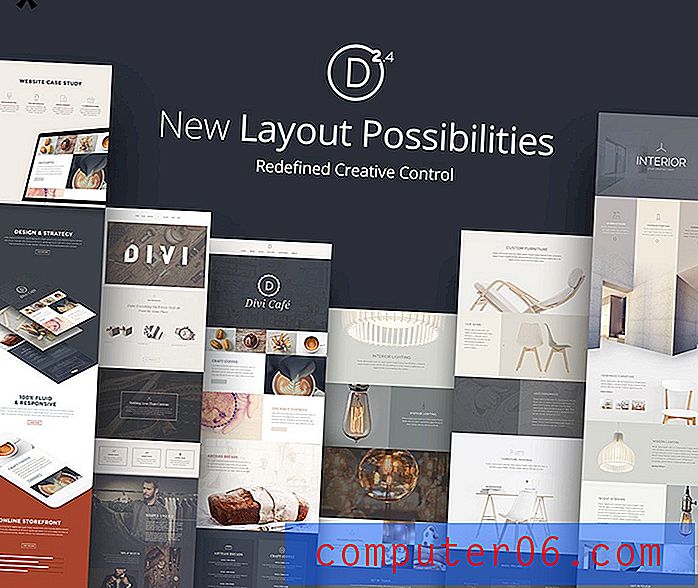So ändern Sie die Batterieeinstellungen in iOS 9
iPhone-Benutzer sind häufig besorgt über die Akkulaufzeit ihrer Geräte und beobachten, wie sich die verbleibende Akkulaufzeit im Laufe des Tages verkürzt. Nach dem Update auf iOS 9 haben Sie möglicherweise einige Änderungen am Verhalten Ihres Akkus festgestellt, einschließlich der Tatsache, dass die Akkuanzeige gelegentlich gelb leuchtet.
Dies ist eine Einstellung, die Sie auf Ihrem iPhone steuern können. Sie befindet sich in einem Menü, das auch mehrere andere Batterieeinstellungen enthält. Lesen Sie weiter unten, um zu erfahren, wo sich die Batterieeinstellungen befinden, und um herauszufinden, was passiert, wenn Sie die einzelnen Einstellungen ein- oder ausschalten.
Im Folgenden finden Sie einige Möglichkeiten, wie Sie die Einstellungen für den Akku Ihres iPhones in iOS 9 ändern können:
1. Schalten Sie den Energiesparmodus ein
In iOS 9 wurde eine hilfreiche Einstellung eingeführt, mit der mehrere Einstellungen Ihres iPhones automatisch angepasst werden können, um die verbleibende Akkuladung optimal zu nutzen. Sie werden aufgefordert, den Energiesparmodus zu aktivieren, wenn die verbleibende Batterieladung unter 20% fällt. Sie können sie jedoch manuell einschalten, um die Lebensdauer der Batterie noch weiter zu verlängern, bevor Sie diesen Punkt erreichen. Sobald der Energiesparmodus aktiviert ist, wird Ihr Batteriesymbol gelb.
Die Einstellung für den Energiesparmodus finden Sie unter Einstellungen> Akku> Energiesparmodus

Wie im Text unter dieser Einstellung erwähnt, werden im Low Power-Modus die folgenden Einstellungen reduziert oder deaktiviert:
- Mail abrufen
- Hintergrund App aktualisieren
- Automatische Downloads
- Einige visuelle Effekte
Darüber hinaus wird Ihre verbleibende Akkulaufzeit in Prozent angezeigt, auch wenn Sie diese Option noch nicht aktiviert haben. Dies führt zur nächsten iPhone-Akkueinstellung, die Sie anpassen können.
2. Aktivieren Sie den Batterieprozentsatz
Normalerweise zeigt Ihr iPhone die Akkulaufzeit als kleines Symbol an. Dies minimiert den Speicherplatz, den Ihre Akkuinformationen in der Statusleiste einnehmen, liefert jedoch auch eine etwas vage Vorstellung von Ihrer verbleibenden Ladung. Glücklicherweise können Sie die verbleibende Akkulaufzeit in Prozent anzeigen, indem Sie die folgende Einstellung ändern.
Die Einstellung zum Anzeigen der Batterielebensdauer in Prozent finden Sie unter Einstellungen> Batterie> Batterieprozentsatz
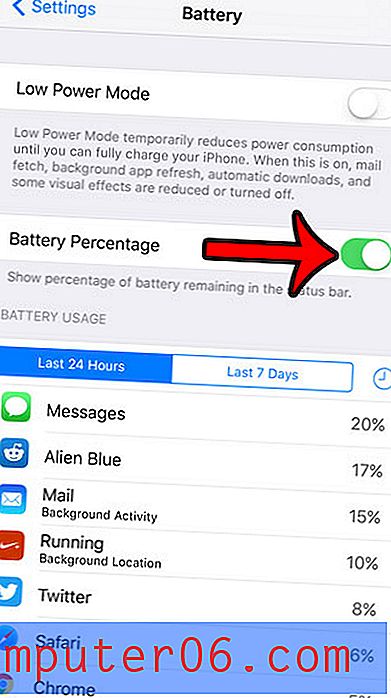
Ihr iPhone bietet Ihnen außerdem einige Details zu den spezifischen Apps, die Ihren Akku verwenden, sowohl in Bezug auf die Nutzungsdauer als auch auf den Prozentsatz der Akkulaufzeit, die sie in den letzten 24 Stunden verwendet haben oder die letzten 7 Tage. Weitere Details zu diesen Informationen werden unten erläutert.
3. Zeigen Sie den detaillierten Batterieverbrauch nach App an
Am unteren Rand des Batteriemenüs befindet sich ein Abschnitt namens Batterieverbrauch. Dieser Abschnitt enthält oben Registerkarten mit den Bezeichnungen " Letzte 24 Stunden" und " Letzte 7 Tage" . Es gibt auch ein kleines Uhrensymbol, das Sie drücken können, um eine Zeitspanne unter jeder App anzuzeigen, die die Nutzung durch diese App im ausgewählten Zeitraum anzeigt.
Die Informationen zum Batterieverbrauch finden Sie unter Einstellungen> Batterie> Batterieverbrauch
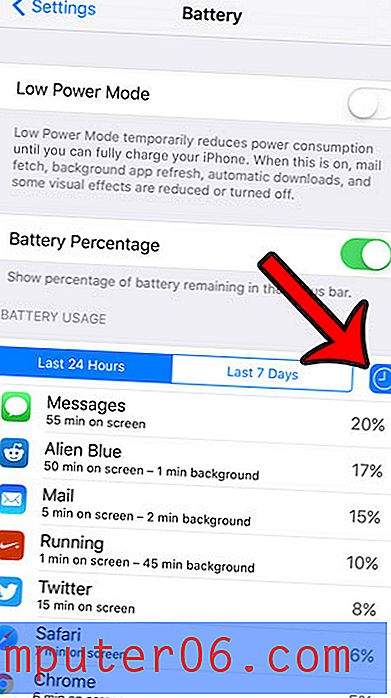
Wenn Sie sowohl die Zeitdauer als auch den Prozentsatz der Nutzung anzeigen können, erhalten Sie einen detaillierteren Überblick über die Apps, die Sie am häufigsten verwenden, sowie über die Apps, die Ihren Akku am meisten belasten.
Wenn Sie nach Möglichkeiten suchen, Ihre Akkulaufzeit zu verbessern, ohne den Energiesparmodus zu aktivieren, können Sie einige Artikel lesen, die Ihnen zeigen, wie Sie einige Optionen aktivieren oder deaktivieren:
So deaktivieren Sie die Aktualisierung der Hintergrund-App
So reduzieren Sie die Bewegung
So schalten Sie den Flugzeugmodus ein oder aus
So reduzieren Sie die Bildschirmhelligkeit
Es gibt keine Kombination von Einstellungen, mit denen die Akkulaufzeit für jeden iPhone-Benutzer maximiert werden kann. Daher müssen Sie möglicherweise mit einigen der in diesem Artikel aufgeführten Einstellungen experimentieren, bis Sie ein ausgewogenes Verhältnis zwischen den Möglichkeiten zur Verlängerung der Akkulaufzeit gefunden haben. und was ermöglicht es Ihnen, Ihr Gerät nach Bedarf weiter zu verwenden.